Linux服务器环境搭建(设置)
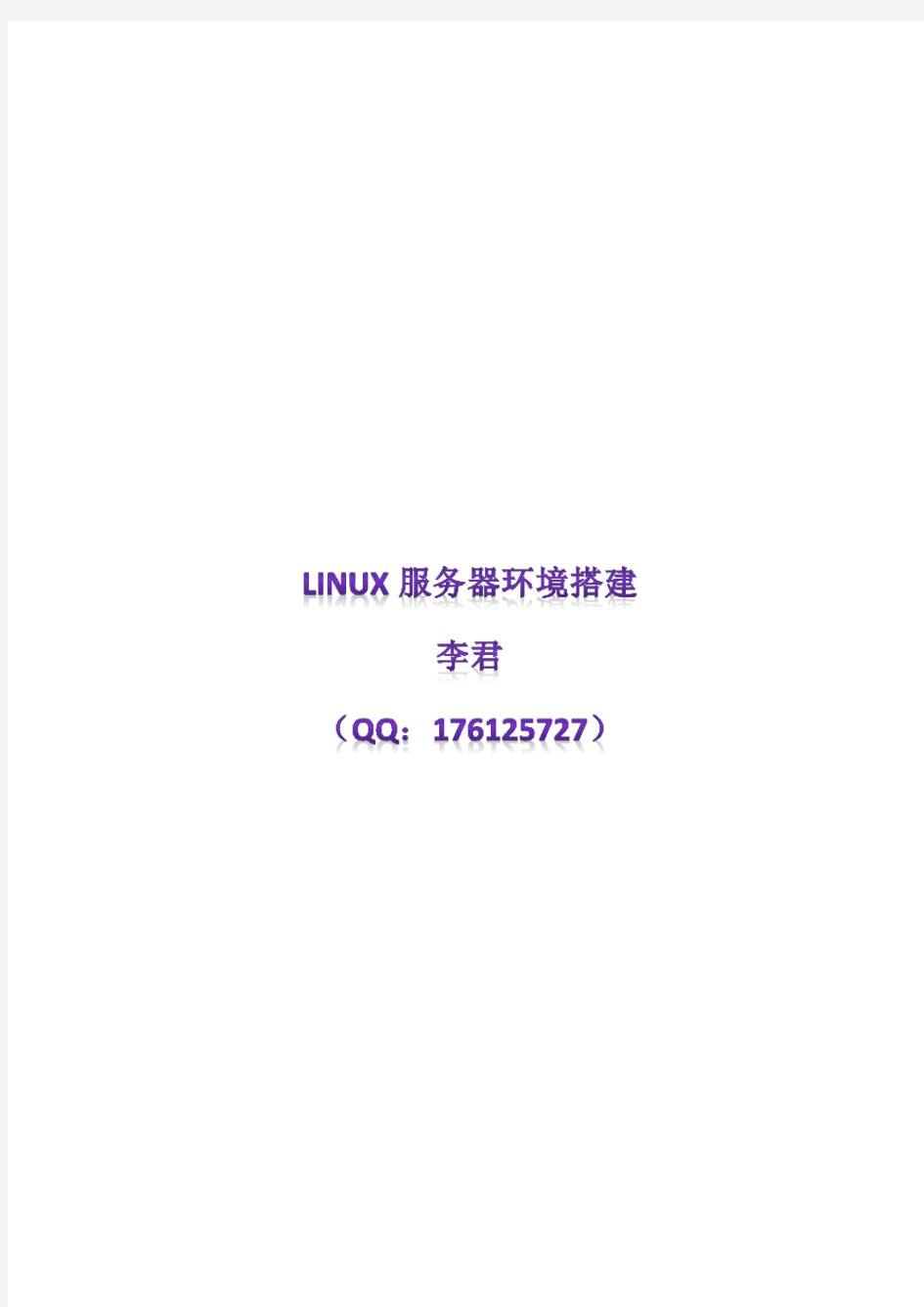
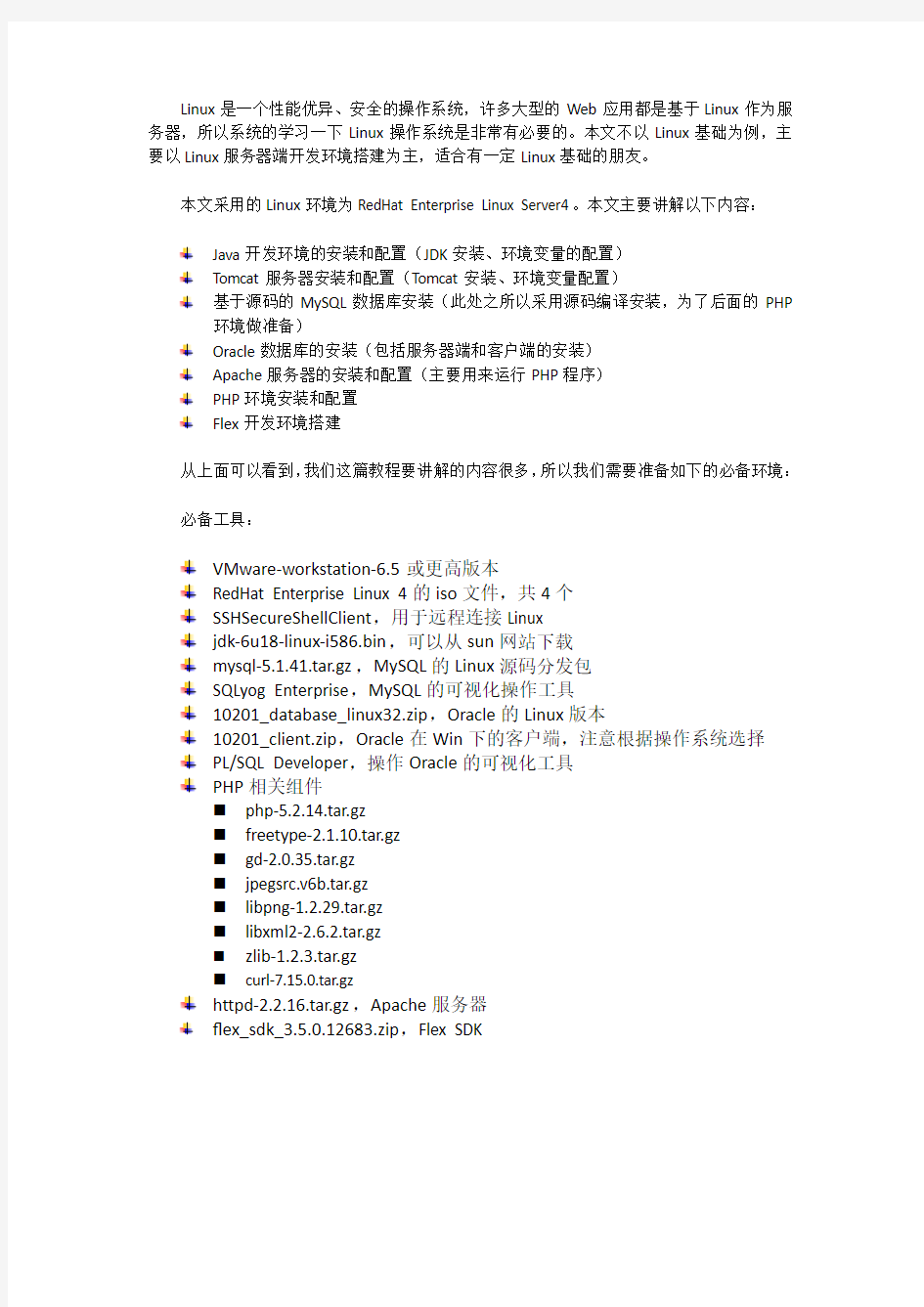
Linux是一个性能优异、安全的操作系统,许多大型的Web应用都是基于Linux作为服务器,所以系统的学习一下Linux操作系统是非常有必要的。本文不以Linux基础为例,主要以Linux服务器端开发环境搭建为主,适合有一定Linux基础的朋友。
本文采用的Linux环境为RedHat Enterprise Linux Server4。本文主要讲解以下内容:
Java开发环境的安装和配置(JDK安装、环境变量的配置)
Tomcat服务器安装和配置(Tomcat安装、环境变量配置)
基于源码的MySQL数据库安装(此处之所以采用源码编译安装,为了后面的PHP
环境做准备)
Oracle数据库的安装(包括服务器端和客户端的安装)
Apache服务器的安装和配置(主要用来运行PHP程序)
PHP环境安装和配置
Flex开发环境搭建
从上面可以看到,我们这篇教程要讲解的内容很多,所以我们需要准备如下的必备环境:
必备工具:
VMware-workstation-6.5或更高版本
RedHat Enterprise Linux 4的iso文件,共4个
SSHSecureShellClient,用于远程连接Linux
jdk-6u18-linux-i586.bin,可以从sun网站下载
mysql-5.1.41.tar.gz,MySQL的Linux源码分发包
SQLyog Enterprise,MySQL的可视化操作工具
10201_database_linux32.zip,Oracle的Linux版本
10201_client.zip,Oracle在Win下的客户端,注意根据操作系统选择
PL/SQL Developer,操作Oracle的可视化工具
PHP相关组件
?php-5.2.14.tar.gz
?freetype-2.1.10.tar.gz
?gd-2.0.35.tar.gz
?jpegsrc.v6b.tar.gz
?libpng-1.2.29.tar.gz
?libxml2-2.6.2.tar.gz
?zlib-1.2.3.tar.gz
?curl-7.15.0.tar.gz
httpd-2.2.16.tar.gz,Apache服务器
flex_sdk_3.5.0.12683.zip,Flex SDK
由于本人采用的是Windows7环境,所以不能直接安装Linux操作系统,我将用WMware 虚拟机来承载Linux操作系统,而Windows作为宿主机。下面我开始讲解具体步骤。
启动VMWare,出现如下界面:
点击新建虚拟机按钮,出现如下界面:
根据情况自行选择安装的类型,此处我采用默认安装类型。点击Next按钮出现如下界面:
选择“我将操作系统以后安装”,点击Next按钮出现如下界面:
由于我们安装的是Linux,根据需要选择Linux的版本,点击Next按钮,出现如下界面:
指定虚拟机名称和安装的位置,点击Next按钮出现如下界面:
最大磁盘大小根据情况指定,选择“以每个文件为2GB存储虚拟磁盘”,点击Next出现如下界面:
点击定制硬件按钮出现如下界面:
根据需要定制硬件,注意如下几处红色的选择:
配置好这几项后点击“OK”按钮出现如下界面:
点击Finish按钮,出现如下界面,进入Linux安装。
在检测文件完整性的时候选择“SKIP”即可,出现如下界面:
点击Next按钮,出现如下界面:
根据个人喜好选择Linux系统的语言,此处我选择“简体中文”,点击Next出现如下界面:
此处不需要修改,点击“下一步”按钮即可,出现如下界面:
分区,此处不要选择“自动分区”,选择“用Disk Druid手工分区”,点击“下一步”出现如下界面:
弹出警告,点击“是”按钮,出现分区界面如下:
分区主要分为3个区:/boot分区、Swap分区、/分区,三个分区的值详见如下界面:
分区设置好后,点击“下一步”按钮出现如下界面:
由于我们是自己使用,无需设置安全级别,直接点击“下一步”按钮出现如下界面:
此处默认,后期通过XWindow界面设置,点击“下一步”按钮出现如下界面:
此处选择无防火墙,点击“下一步”按钮出现如下界面:
弹出警告,点击“继续”按钮后出现如下界面:
此处无需更改,点击“下一步”按钮出现如下界面:
此处无需更改,点击“下一步”按钮出现如下界面:
设置好root用户的密码,点击“下一步”按钮出现如下界面:
此处选择“定制要安装的软件包”,点击“下一步”按钮出现如下界面:
根据需要选择要安装的软件,点击“下一步”按钮出现如下界面:
点击“下一步”按钮,出现安装界面:
出现提示点击“继续”按钮,出现如下界面:
等待安装。。。。。。,安装完成后出现如下界面:
Linu网络服务器配置习题解析
Linux网络服务器配置习题解析 一、选择题 1、在运行Linux操作系统的服务器上,管理员使用BIND配置了域名 系统服务,请问主配置文件是(C)。 A:named.ca B:named.local C:named.conf D:rndc.key 试题解析: BIND的主配置文件(/var/named/chroot/etc/named.conf)中有BIND的全局设置 2、某公司使用Linux系统搭建了Samba文件服务器,在帐号为gtuser 的员工出差期间为了避免该帐号被其它员工冒用,需要临时将其禁用可以使用以下(B)命令。 A:smbpasswd -a gtuser B:smbpasswd -d gtuser C:smbpasswd -e gtuser D:smbpasswd -x gtuser 试题解析: 禁用samba用户:smbpasswd -d用户名 启用samba用户:smbpasswd -e 用户名 删除samba用户:smbpasswd -x 用户名 3、在Linux系统中,小明用系统默认的vsftpd架设FTP服务器,他 新建了一个名为gtuser的用户,然后他修改/etc/vsftpd/vsftpd.conf文件,加入下面两行,并且把gtuser用户加入到了/etc/https://www.360docs.net/doc/21175821.html,er_list 文件中,请问gtuser用户在客户端登录结果会怎样(A)。 userlist_enable = YES userlist_deny = NO A:允许登录 B:拒绝登录 C:不确定 D:以上都对
试题解析: userlist_enable=YES/NO是否启用https://www.360docs.net/doc/21175821.html,er_list文件。userlist_deny=YES/NO(YES)决定https://www.360docs.net/doc/21175821.html,er_list文件中的用户是否能够访问FTP服务器。若设置为YES,则https://www.360docs.net/doc/21175821.html,er_list文件中的用户不允许访问FTP,若设置为NO,则只有https://www.360docs.net/doc/21175821.html,er_list文件中的用户才能访问FTP。 4、公司有一台对外提供WWW服务的主机,为了防止外部对它的攻击现在想要设置防火墙使它只接受外部的WWW访问,其它的外部连接一律拒绝,可能的设置步骤包括: 5、1、iptables -A INPUT-p tcp -j DROP 6、2、iptables -A INPUT-p tcp --dport 80 -j ACCEPT 7、3、iptables -F 8、4、iptables -P INPUT DROP 请在下列选项中找出正确的设置步骤组合(D)。 A:1-2-3-4 B:2-4-3 C:3-1-2 D:3-4-2 试题解析: 正确步骤为 ①清除所有规则来暂时停止防火墙:iptables –F ②本机默认不接受任何连接,除非在INPUT链上再设置接收的规则:iptables -P INPUT DROP ③打开WEB服务端口的TCP协议:iptables -A INPUT-p tcp --dport 80 -j ACCEPT 9、在LINUX系统中,使用BIND配置DNS服务器,若需要设置192.168.10.0/24网段的反向区域以下(C)是该反向域名的正确表示方式。 A:192.168.10.in-addr.arpa B:192.168.10.0.in-addr.arpa C:10.168.192.in-addr.arpa D:0.10.168.192.in-addr.arpa
SUSELinux搭建企业服务器的双机配置过程
SUSE Linux搭建企业服务器的双机配置过程 当集群中的某个节点由于软件或硬件原因发生故障时,集群系统可以把资源切换到其他健康的节点上,使整个系 统能连续不间断的对外提供服务,从而为机构24x365的关键业务提供了可靠的保障,达到了系统99.999%的高可用性和可靠性。SuSE Enterprise Linux 10.0是内置Linux 2.6.16内核的企业级服务器,较之SuSE Enterprise Linux 9.0,它在性能、可扩展性、易管理性和安全等方面都予以加强,并有众多硬件和应用软件支持。 最近,笔者使用SuSE Enterprise Linux 10.0作为系统平台(使用其它Linux平台在安装部署时可能有小差异),在其上采用HeartBeat、Mon和Rsync等开源软件打造了一个高可用系统,挖掘了SuSE Linux的高可用性。下面我为大家 详细介绍如何在Suse Linux搭建双机的配置过程。 一、HeartBeat、Mon、Rsync简介 二、安装环境 首先,需要准备两台PC服务器,每台服务器有两块网卡,其物理网络图如图 1 安装环境 图1 网络拓扑图 虽然在YaST2控制中心里有"高可用性"图形化的配置向导,我们这里不介绍一个过程,中在讲述原理和方法,主 要是基于命令行的配置方式。首先在PC服务器上安装SuSE Enterprise Linux 10.0系统,并将eth0配置为192.168.8.*网段,eth1配置为10.1.1.*网段,eth0链接对外的交换机,eth1用于两台机器的对连。 修改/etc /hosts文件,修改内容如下:
Linux搭建J2EE开发环境(完整版)
Linux下搭建Web开发环境 经过本人的不屑努力终于成功在RedHat Enterprise Linux 4下成功搭建了Web开发环境,本文主要讲解在RHEL4下安装JDK、Tomcat、MySQL、Oracle、Apache服务器、PHP以及Flex 环境。我采用虚拟机方式安装。 必备工具: VMware-workstation-6.5或更高版本 RedHat Enterprise Linux 4的iso文件,共4个 SSHSecureShellClient,用于远程连接Linux jdk-6u18-linux-i586.bin,可以从sun网站下载 mysql-5.1.41.tar.gz,MySQL的Linux源码分发包 SQLyog Enterprise,MySQL的可视化操作工具 10201_database_linux32.zip,Oracle的Linux版本 10201_client.zip,Oracle在Win下的客户端,注意根据操作系统选择 PL/SQL Developer,操作Oracle的可视化工具 PHP相关组件 ?php-5.2.14.tar.gz ?freetype-2.1.10.tar.gz ?gd-2.0.35.tar.gz ?jpegsrc.v6b.tar.gz ?libpng-1.2.29.tar.gz ?libxml2-2.6.2.tar.gz ?xpm-3.4k.tar.gz ?zlib-1.2.3.tar.gz httpd-2.2.16.tar.gz,Apache服务器 flex_sdk_3.5.0.12683.zip,Flex SDK 搭建Linux环境 启动VMWare,出现如下界面
linux系统环境部署
Jdk安装 1. 登录Linux,切换到root用户 su root 获取root用户权限,当前工作目录不变(需要root密码) 或 sudo -i 不需要root密码直接切换成root(需要当前用户密码) 2. 在usr目录下建立java安装目录 cd /usr mkdir java 3.将jdk-8u60-linux-x6 4.tar.gz拷贝到java目录下 cp /mnt/hgfs/linux/jdk-8u60-linux-x64.tar.gz /usr/java/ 4.解压jdk到当前目录 tar -zxvf jdk-8u60-linux-x64.tar.gz
得到文件夹jdk1.8.0_60 5.安装完毕为他建立一个链接以节省目录长度(我没用这一步) ln -s /usr/java/jdk1.8.0_60/ /usr/jdk 6.编辑配置文件,配置环境变量 vim /etc/profile 添加如下内容:JAVA_HOME根据实际目录来 JAVA_HOME=/usr/java/jdk1.8.0_60 CLASSPATH=$JAVA_HOME/lib/ PATH=$PATH:$JAVA_HOME/bin export PATH JAVA_HOME CLASSPATH 7.重启机器或执行命令:source /etc/profile sudo shutdown -r now 8.查看安装情况 java -version java version "1.8.0_60" Java(TM) SE Runtime Environment (build 1.8.0_60-b27) Java HotSpot(TM) Client VM (build 25.60-b23, mixed mode)
Linux下搭建C#开发环境
文章来源https://www.360docs.net/doc/21175821.html,/articles/116249.htm 如果平时主要开发控制台类、组件、后端服务等程序,可以尝试在Linux类操作系统下搭建C#.Net 开发环境,好处是在Linux环境里你不用担心朋友或同事拿你的电脑来玩魔兽世界或者一不小心被装了一大堆流氓软件;-)先看看本篇文章最终效果:在Ubuntu里跑的开发环境MonoDevelop: 1、Linux发行版的选择 在Linuxux操作系统里只要安装Mono环境就可以开发C#程序,Linux的众多发行版 RedHat/CentOS/Fedora、OpenSuse、Debian、Ubuntu都可以安装 Mono。 鉴于目前Ubuntu 容易安装、界面漂亮而且比较多人用作桌面环境,所以这里推荐使 用Ubuntu 10.04 。官方网站是:https://www.360docs.net/doc/21175821.html,/ 在官方网站下载回来的是一个光盘映像文件(ISO格式),这里需要注意的是Ubuntu 共有4个不同版本的ISO文件:Desktop版、Alternative版、Netbook版、 Server版。一般下载Desktop 就可以了。如果你想通过网络启动安装程序或者使用硬盘安装则需要下载Alternative版。 如果你的电脑硬件配置比较低(内存少于等于 512MB),还可以下载一个轻量级的衍生版:Xubuntu (https://www.360docs.net/doc/21175821.html,/),如果你的电脑只有256MB内存,那还可以下载另一个衍生版Lubuntu (https://www.360docs.net/doc/21175821.html,/),这个更加轻量级,平时系统启动后只占用 70~100MB内存。 2、安装Ubuntu 安装Ubuntu 的方法非常简单,跟装 WinXP差不多,只需点5,6次“下一步”过10来分钟就可以
Linux服务器环境搭建(设置)
Linux是一个性能优异、安全的操作系统,许多大型的Web应用都是基于Linux作为服务器,所以系统的学习一下Linux操作系统是非常有必要的。本文不以Linux基础为例,主要以Linux服务器端开发环境搭建为主,适合有一定Linux基础的朋友。 本文采用的Linux环境为RedHat Enterprise Linux Server4。本文主要讲解以下内容: Java开发环境的安装和配置(JDK安装、环境变量的配置) Tomcat服务器安装和配置(Tomcat安装、环境变量配置) 基于源码的MySQL数据库安装(此处之所以采用源码编译安装,为了后面的PHP 环境做准备) Oracle数据库的安装(包括服务器端和客户端的安装) Apache服务器的安装和配置(主要用来运行PHP程序) PHP环境安装和配置 Flex开发环境搭建 从上面可以看到,我们这篇教程要讲解的内容很多,所以我们需要准备如下的必备环境: 必备工具: VMware-workstation-6.5或更高版本 RedHat Enterprise Linux 4的iso文件,共4个 SSHSecureShellClient,用于远程连接Linux jdk-6u18-linux-i586.bin,可以从sun网站下载 mysql-5.1.41.tar.gz,MySQL的Linux源码分发包 SQLyog Enterprise,MySQL的可视化操作工具 10201_database_linux32.zip,Oracle的Linux版本 10201_client.zip,Oracle在Win下的客户端,注意根据操作系统选择 PL/SQL Developer,操作Oracle的可视化工具 PHP相关组件 ?php-5.2.14.tar.gz ?freetype-2.1.10.tar.gz ?gd-2.0.35.tar.gz ?jpegsrc.v6b.tar.gz ?libpng-1.2.29.tar.gz ?libxml2-2.6.2.tar.gz ?zlib-1.2.3.tar.gz ?curl-7.15.0.tar.gz httpd-2.2.16.tar.gz,Apache服务器 flex_sdk_3.5.0.12683.zip,Flex SDK
Linux系统服务器的搭建方法
Linux系统服务器的搭建方法 Linux服务器具有稳固性好,价格低等优点。最为一个开源平台,不管是商业机构的支持依旧网络开源程序组织的技术,都达到了一个成熟的水平。因为,目前中小型企业能够考虑一下使用Linux作为Web服务器,FTP服务器等的平台,那个地点我使用了Debian系统。 (一)服务器的搭建: 有两种方法:从市场上购买Debian的系统盘或者从网站上下载系统,然后安装。下载地址: :// https://www.360docs.net/doc/21175821.html,/CD/ -ftp/ 。Debian系统的安装方法:请参考杨锦昌的教程,下载地址内容专门详细,便于入门学习。 通用指令init 6重启,init 0关机,init 1单用户进行治理爱护。 (二)、Debian学习: 1).Apt-get 命令,用于猎取软件安装包: apt-setup 设置Apt源.可选择列表或者手工导入 apt-get update 系统软件包更新 apt-get upgrade 更新所有软件包同时自动升级成最新 apt-get dist-upgrade 更新软件包并解决软件依靠关系 apt-cache search keyword 查找指定软件包信息 apt-cache show package_name 详细显示指定软件包的信息 apt-get install 安装指定软件包 apt-get remove 移除指定软件包 =================================== 常用配置命令: base-config 配置差不多系统 apt-get install zhcon 安装 Zhcon 中文字符支持包. zhcon 运行 Zhcon UC-DOS 中文系统 dpkg-reconfigure xserver-xfree86配置xfree86
linux lamp环境搭建教程
linux 环境搭建教程 [url=https://www.360docs.net/doc/21175821.html,]https://www.360docs.net/doc/21175821.html,[/url] 一、系统约定 软件源代码包存放位置:/usr/local/src 源码包编译安装位置(prefix):/usr/local/software_name 脚本以及维护程序存放位置:/usr/local/sbin MySQL 数据库位置:/var/lib/mysql(可按情况设置) Apache 网站根目录:/var/www/wwwroot(可按情况设置) Apache 虚拟主机日志根目录:/var/logs/httpd/(可按情况设置) Apache 运行账户:apache:apache 二、系统环境部署及调整 1. 检查系统是否正常 # more /var/log/messages(检查有无系统级错误信息) # dmesg(检查硬件设备是否有错误信息) # ifconfig(检查网卡设置是否正确) # ping [url=https://www.360docs.net/doc/21175821.html,]https://www.360docs.net/doc/21175821.html,[/url](检查网络是否正常) 2. 关闭不需要的服务 # ntsysv 以下仅列出需要启动的服务,未列出的服务一律推荐关闭: atd crond irqbalance microcode_ctl network sendmail sshd syslog 3. 重新启动系统 # init 6 4. 配置vim # vi /root/.bashrc 在alias mv='mv -i' 下面添加一行:alias vi='vim' 保存退出。 # echo 'syntax on' > /root/.vimrc 5. 使用yum 程序安装所需开发包(以下为标准的RPM 包名称) # yum install ntp vim-enhanced gcc gcc-c++ gcc-g77 flex bison autoconf automake bzip2-devel ncurses-devel libjpeg-devel libpng-devel libtiff-devel freetype-devel pam-devel kernel 6. 定时校正服务器时钟,定时与中国国家授时中心授时服务器同步 # crontab -e 加入一行: */30 * * * * ntpdate 210.72.145.44 7. 源码编译安装所需包(Source) (1) GD2 # cd /usr/local/src
windows下搭建Linux开发环境
windows下搭建Linux开发环境 以前一直都是安装的双系统来运行windows和linux,当想学习一下linux编程的时候就跑到linux下面去,做其他事情的时候就转到windows下面来。虽然在linux 下也学会了使用wine,也能够运行source insight看看程序,或者打开winamp听听歌,不过毕竟不是windows环境,还是有很多不方便的地方,winamp最小化了居然还原的时候桌面上没有图标;采用source insight打开linux源码,中文注释却全是乱码,好不容易转好了字体,打开来,字体大小不一,根本无法查看,最后只好放弃。 无意间,用vmware安装好了ubuntu的图形化界面,才发现一切原来如此简单。以前虽然也用过vmware,不过以前电脑配置实在是太差,在vmware下面安装linux 的图形化界面能安装成功,却无法使用,只好望洋兴叹。这次终于应用vmware把所有东西都搞定了,可以让我远离双系统了,也节省下了40G的硬盘空间。 1)vmware安装Ubuntu 很简单,感觉都没什么好说的,先安装vmware,windows安装程序,傻瓜式的安装,easy。然后到ubuntu网站去下载live cd或者dvd版本都行,个人建议下载live cd就可以了,安装以后基本的系统环境和常用软件都有了,当然IDE环境是没有的;不过我下载的dvd版本好像安装的时候也没有把IDE环境安装上去,还是我自己后来安装的,因此live cd和dvd在初始安装时,差别不大。 2)设置ubuntu环境 在vmware下面安装过的ubuntu图形界面,分辨率好像是800*600的,即使是全屏,也只能占这么大的屏幕,不是一般的郁闷;就像你面前有一顿美食,偏偏是锁在一个大铁笼子里的,而你的手能够到的却只有一两个菜,那个郁闷劲,确实让人难受。不过也没有关系,因为你没有安装vmware tools,所以你无法享受全屏带来的好处。安装过vmware tools以后,你就发现屏幕能根据具体大小进行自动调整了。不过我在安装vmware tools时,是出错了的,有一步编译出错了,不过最后还是安装成功了,只是在windows和linux之间共享的文件不能相互访问。不过,平时访问文件比较少,而且Ctrl+C/Ctrl+V,已经文件的复制、粘贴都能正常使用,因此对于我来说,这点缺憾我能接受,由于安装的ubuntu环境只是简单的办公环境,都是一些基本软件,惟一能派上用场的可能就是open office,而开发环境方面,只有最基本的一些软件。个人比较习惯于用IDE来开发程序,因为可以省去很多其他的麻烦,比如手动编写makefile文件,运行cvs命令进行cvs操作,或者是采用gdb 命令进行调试,这样可以更专注于程序编写。关于IDE开发还是采用最简单的vi开发,gcc编译,gdb调试,仁者见仁,智者见智,没有好坏,关键看个人喜好。 与我而言,我安装好ubuntu以后,需要安装一个最适合的IDE环境,以便于开发;在ubuntu下面安装软件,现在也是越来越方便了,有图形化的添加/删除界面,很是方便,惟一需要说明的是找一个合适的软件源,否则你会发现安装软件真是一件郁闷的事情,看着你的电脑以400Bps的速度从网络上面下载软件包时,估计你恨不得把网络给拆了,顺便把你的网络运营商给臭骂一通,其实这一切的根源在于你没有找到合适的软件源,我采用的是电信的ADSL线路,找的是lupa网络的源,也是电信的线路,速度不是一般的快,真的是很幸福,源地址为:deb https://www.360docs.net/doc/21175821.html,/ubuntu intrepid main universe;如果你是教育网的网络或
从零开始搭建Linux驱动开发环境
参考: 韦东山视频第10课第一节内核启动流程分析之编译体验 第11课第三节构建根文件系统之busybox 第11课第四节构建根文件系统之构建根文件系统韦东山书籍《嵌入式linux应用开发完全手册》 其他《linux设备驱动程序》第三版 平台: JZ2440、mini2440或TQ2440 交叉网线和miniUSB PC机(windows系统和Vmware下的ubuntu12.04) 一、交叉编译环境的选型 具体的安装交叉编译工具,网上很多资料都有,我的那篇《arm-linux- gcc交叉环境相关知识》也有介绍,这里我只是想提示大家:构建跟文件系统中所用到的lib库一定要是本系统Ubuntu中的交叉编译环境arm-linux- gcc中的。即如果电脑ubuntu中的交叉编译环境为arm-linux-
二、主机、开发板和虚拟机要三者互通 w IP v2.0》一文中有详细的操作步骤,不再赘述。 linux 2.6.22.6_jz2440.patch组合而来,具体操作: 1. 解压缩内核和其补丁包 tar xjvf linux-2.6.22.6.tar.bz2 # 解压内核 tar xjvf linux-2.6.22.6_jz2440.tar.bz2 # 解压补丁
cd linux_2.6.22.6 patch –p1 < ../linux-2.6.22.6_jz2440.patch 3. 配置 在内核目录下执行make 2410_defconfig生成配置菜单,至于怎么配置,《嵌入式linux应用开发完全手册》有详细介绍。 4. 生成uImage make uImage 四、移植busybox 在我们的根文件系统中的/bin和/sbin目录下有各种命令的应用程序,而这些程序在嵌入式系统中都是通过busybox来构建的,每一个命令实际上都是一个指向bu sybox的链接,busybox通过传入的参数来决定进行何种命令操作。 1)配置busybox 解压busybox-1.7.0,然后进入该目录,使用make menuconfig进行配置。这里我们这配置两项 一是在编译选项选择动态库编译,当然你也可以选择静态,不过那样构建的根文件系统会比动态编译的的大。 ->Busybox Settings ->Build Options
LINUX系统中环境搭建
LINUX系统中服务器环境搭建 一:软件介绍 Apache:世界使用排名第一的Web服务器软件。 Tomcat:是运行在java环境(JDK)下的web服务器,只要有java环境就可以运行。 PHP:是一种HTML内嵌式的语言,是一种在服务器端执行的脚本语言,(PHP是服务端脚本,而HTML 是客户端脚本。服务器将php解析后生成HTML,服务器对HTML文件不做解析,然后通过网络将HTML传到客户端(直接传HTML的代码内容),再由浏览器解析HTML。任何语言写出来的网页最终都被解析成HTML语言, 然后返回客户端,被浏览器解析,浏览器只认html) MySQL:是一个开放源码的数据库管理系统。由于其体积小、速度快、总体拥有成本低,尤其是开放源码这一特点,许多中小型网站为了降低网站总体拥有成本而选择了MySQL作为网站数据库。 二:防火墙关闭 1、Selinux是强制访问控制(MAC)系统(一种防火墙) 命令getenforce检查selinux是否已禁用,如果不是disabled或setenforce 0 则修改/etc/selinux/config文件,将状态改成disabled,保存并重启linux!! 2、检查防火墙是否禁用,命令/etc/init.d/iptables status或(service iptables status)查看状态,如果没禁 用则: 临时关闭方式:命令/etc/init.d/iptables stop或(service iptables stop)禁用。 永久关闭方式:命令chkconfig --level 35 iptables off,重启之后防火墙关闭。 三:安装前的准备工作: 将安装文件传到虚拟机linux上,可以采用两种方式 1:使用连接器secureFX进行上传。 2:在windows的机器上创建一个共享文件夹,例如:sharedoc,将安装文件放入sharedoc。然后在linux里面运行命令:mount -t cifs -o username=user1,password=password //ip/sharedoc /mnt/share 注意:user1使用windows机器具有共享权限的用户名,password使用用户对应的密码,ip 替换成windows机器的真实IP。/mnt/share这个表示linux上的某个路径,可以更改为任意 实际存在的文件夹,建议将要安装的源文件放到/opt/source路径下。 b、如果要自定义安装的话,手动创建软件安装的目录。 比如:mkdir /opt/lamp/apache 安装apache用 mkdir /opt/lamp/mysql 安装mysql用 mkdir /opt/lamp/php 安装php用
《网络服务器搭建、配置与管理-Linux(第二版)》课后习题答案#(精选.)
《网络服务器搭建、配置与管理-Linux版(第二版)》 课后习题答案 1.6 练习题 一、选择题 1. Linux最早是由计算机爱好者 B 开发的。 A. Richard Petersen B. Linus Torvalds C. Rob Pick D. Linux Sarwar 2. 下列 C 是自由软件。 A. Windows XP B. UNIX C. Linux D. Windows 2000 3. 下列 B 不是Linux的特点。 A. 多任务 B. 单用户 C. 设备独立性 D. 开放性 4. Linux的内核版本2.3.20是 A 的版本。 A. 不稳定 B. 稳定的 C. 第三次修订 D. 第二次修订 5. Linux安装过程中的硬盘分区工具是 D 。 A. PQmagic B. FDISK C. FIPS D. Disk Druid 6. Linux的根分区系统类型是 C 。 A. FATl6 B. FAT32 C. ext4 D. NTFS 二、填空题 1. GUN的含义是:GNU's Not UNIX。 2. Linux一般有3个主要部分:内核(kernel)、命令解释层(Shell或其他操作环境)、实用工具。 3. 安装Linux最少需要两个分区,分别是swap交换分区和/(根)分区。 4. Linux默认的系统管理员账号是root 。 三、简答题(略) 1.简述Red Hat Linux系统的特点,简述一些较为知名的Linux发行版本。 2.Linux有哪些安装方式?安装Red Hat Linux系统要做哪些准备工作? 3.安装Red Hat Linux系统的基本磁盘分区有哪些? 4.Red Hat Linux系统支持的文件类型有哪些?
linux开发环境的建立(好)
下面,我们要建立的开发环境采用如下方式: 1. 主操作系统,windows XP 2. 虚拟机版本:VMware-workstation-5.0.0-13124 3. 虚拟机上操作系统:RedHat9.0 下面我们来详细讲解具体的安装: 一,虚拟机的安装与运行 直接运行VMware-workstation-5.0.0-13124.exe,按提示安装即可。 安装完后在桌面或开始菜单中就会多出一项,如: 点击图标运行,即进入VMware的主界面: 点击新建虚拟机图标进入向导界面:
点下一步进入: 就采用默认的典型类型创建虚拟机,点下一步进入: 在这一步选linux,版本选Red Hat Linux,点下一步进入:
这里输入你要给虚拟机取的名字,已经保存的路径,点下一步进入网络类型选择对话框: “Use bridged networking“即“使用桥接网络”允许虚拟机拥有和物理主机同一个网段的IP地址,通过桥接到物理主机所在的网络,来访问该局域网。“Use network address translation[NAT]“即“使用网络地址翻译”允许虚拟机拥有一个同物理主机所在网络不同的IP地址,通过NAT来实现对物理主机所在网域的访问。“Use host only networking“即“使用Host-only网络”,虚拟机与物理主机通过虚拟私有网络进行连接,只有同为Host-only模式下的且在一个虚拟交换机的连接下才可以互相访问,外界无法访问。这里希望虚拟机能直接访问物理主机所在的网络,故选择“Use bridged networking”,点下一步进入磁盘容量设置界面:
02.ESP32教程-linux开发环境搭建
操作系统:Ubuntu32 1、打开shell,输入mkdir esp创建esp目录;输入mkdir download,创建download文件夹,输入ls检查是否创建成功 2、输入cd download/进入download目录; 输入wget https://https://www.360docs.net/doc/21175821.html,/dl/xtensa-esp32-elf-linux32-1.22.0-59.tar.gz下载linux32为系统下的工具链 3、输入tar -xzf xtensa-esp32-elf-linux32-1.22.0-59.tar.gz解压工具链,会在download目录下产生一个xtensa-esp32-elf文件夹,然后输入mv xtensa-esp32-elf ~/esp/将此文件夹移动到~/esp/目录下 4、输入 export PATH=$PATH:$HOME/esp/xtensa-esp32-elf/bin添加环境变量。 alias get_esp32="export PATH=$PATH:$HOME/esp/xtensa-esp32-elf/bin" 使环境变量永久生效 添加环境变量。 输入nano ~/.bashrc,编辑bashrc文件,粘贴 export PATH=$PATH:$HOME/esp/xtensa-esp32-elf/bin到bashrc文件的最后一行,这样就可以将工具链bin目录添加到环境变量中,按ctr+x,退出编辑输入y确认。这样电脑重启后环境变量依然有效
5、输入cd ~/esp/进入esp目录,输入git clone --recursive https://https://www.360docs.net/doc/21175821.html,/espressif/esp-idf.git 克隆esp_idf固件库 6、输入cd ~/esp/esp-idf 进入esp_idf目录,输入git submodule update –init 初始化sdk。 7、输入cd examples/01_hello_world/进入历程中得hello_world工程。输入 export IDF_PATH=~/esp/esp-idf,添加环境变量。 添加环境变量。 输入nano ~/.bashrc,编辑bashrc文件,粘贴 export IDF_PATH=~/esp/esp-idf到bashrc文件的最后一行,这样就可以将工具链bin目录添加到环境变量中,按ctr+x,退出编辑输入y确认。这样电脑重启后环境变量依然有效 输入 8、请将你的USB转串口工具插入电脑,然后选择虚拟工具栏的设备->USB->CP2102的设备(此处因芯片不同而不同,选择正确的工具即可),千万不要选错了,最开始可能只有一个错误的选项,我多插拔几次,重启了几次虚拟机正确的选项才出来,而且不可选,重启虚拟机
linux服务器的简单搭建
创建文件夹mkdir /home/yjq 挂在光盘:Mount /dev/cdrom /mnt/yjq(yjq指文件夹) 查看安装包:rpm –qa | grep 安装程序 从关盘安装rpm – ivh /mnt/yjq/Packages/安装程序 Linux关防火墙首先用setup进入控制面板 选择fieewall configuration 第一项是开启防火墙第二项是关闭防火墙 customize配置防火墙 关闭Selinux Vi/etc/sysconfig/selinux SELINUX=enforcing 改成SELINUX=disabled 禁止ip被某主机ping iptables –A INPUT –p icmp –s 对方主机–j DROP(例如iptables –A INPUT –p -s icmp 192.168.104.26 –j DROP Linux账户创建useradd 用户名 Linux 账户密码创建修改passwd 密码 Linux 创建组groupadd 组名
Linux设置用户为系统账户但没登入系统的权限编辑/vim /etc/passwd{把/bin/bash改为:/sbin/nologin} Linux 用户加组usermod – g 组名 Linux 创建目录:mkdir /home/文件夹名(home为主目录) Linux为目录授权chowm 777 /home/文件夹注777为最高权限 Linux创建文件vi 文件名 Linux启动服务service 服务名start Linux重启服务service 服务名restart Linux设置开机启动ntsysv 空格选中要开机启动的服务 配置服务之samba 限制samba可访问的范围host allow= Samba设置打印机:load printers =yes 打印机配置文件路径printcap name =/etc/printcap ;printing=cups(打印机类型:bsb,sysv,plp,lprng,aix,hpux,qnx,cups) ;security=user(安全级别,share,user,server,domalin) [global]这是全局配置 [global]这段是全局配置,是必段写的。其中有如下的几行;
搭建Linux学习环境
搭建学习Linux运维环境 一、虚拟机软件安装 1、虚拟软件(VMware Workstation) 可以运行在操作系统之上,也可以独立运行在硬件之上。 (1)VMware-ESX-server 独立运行在硬件之上 (2)VMware-workstation 运行在操作系统上 2、虚拟机对硬件的要求 原理:利用宿主机物理硬件资源虚拟PC设备。 宿主机:内存4G以上、ssd硬盘最好、CPU最好在i5以 上。 虚拟设备:内存(128MB-1024MB),硬盘默认8G,CPU 每 个虚拟机分配一核CPU,多个虚拟机公用一核 CPU 3、虚拟机环境的搭建步骤 (1)进入虚拟机——>File——>New Virtual Machine (Ctrl+N) Typical 创建一个虚拟机有一个比较少的步骤。 Custom 自定义模式
(2)点击“Next”下一步 Compatiableproducts:兼容产品 Limitions: 该虚拟机虚拟产品的限制 (3)点击“Next”下一步。选择安装操作系统的步骤installer disc image file:安装光盘镜像文件。 I will install the Operating System Laster
(4)点击“Next”下一步。选择要安装的操作系统类型。 如果安装Linux的CentOS 尽量不要选择CentOS 64—bit 而要选择Other Linux 2.6.x kernel 64-bit。
(5)点击“Next”下一步。 Virtual machine name: 虚拟机的名称 Local:保存地点 (6)点击“Next”下一步。选择CPU number of processors 处理器个数 number of cores per processors每个处理器核心数(常说的双核,三核,四核等) (7)点击“Next”下一步。选择内存大小。 注意:内存在安装阶段必须是1G以上,安装之后可以改为
在Linux的服务器上搭建DHCP Server 配置option 配置案例
文件类型:配置类版本号:V1.0(2010/09/19) 在Linux的服务器上搭建DHCP Server 配置option配置案例 2010-09-16 福建星网锐捷网络有限公司 版权所有侵权必究
修订记录
1配置option43实现MP-71自动联系MX 1.1功能需求及组网 组网图 方案介绍 通过在Linux上配置DHCP Server为AP提供IP及option43选项。 1.2配置思路 1)下载、安装DHCP Server相关程序。 2)调试基本的dhcp启动服务、并验证能否获取ip。 3)配置option43。 1.3配置文件
CentOS Vi dhcpd.conf ignore client-updates; ddns-update-style ad-hoc; option mxip code43=string; subnet 2.2.2.0netmask255.255.255.0{ #---default gateway option routers 2.2.2.254; option subnet-mask255.255.255.0; #---mx ip option mxip80:0B:00:00:01:02:02:02:FE:0B:45:14; #---pool range dynamic-bootp 2.2.2.1 2.2.2.19; default-lease-time21600; max-lease-time43200; } 以十六进制格式表示IP,80为选项类型,0B为选项长度,表示后面内容的长度,0000为 Server Type,固定为0000,01为后面AC的IP地址的个数,“02:02:02:FE为MX的 IP地址的十六进制,也就是说在配置时只需把自己的MX地址X.X.X.X换算成十六进制替换 掉即可。“:0B:45:14”为固定格式说明前面定义的是一串ip地址。 1.4检验配置效果 MX-8#show ap status Flags:o=operational[1],c=configure[0],d=download[0],b=boot[0] a=auto AP,m=mesh AP,p/P=mesh portal(ena/actv),r=redundant[0] i=insecure,e=encrypted,u=unencrypted Radio:E=enabled-20MHz channel,S=sentry W/w=enabled-40MHz wide channel(HTplus/HTminus) D=admin disabled IP Address:*=AP behind NAT AP Flag IP Address Model MAC Address Radio1Radio2 Uptime ----------------------------------------------------------- ------------- 2o--i 2.2.2.1MP-42200:0b:0e:90:01:00E11/18E161/20 04h08m MX-8#
linux搭建C开发环境
本文介绍了Linux的C开发环境的构成和安装,使读者对Linux的C开发环境能有初步的了解。 你了解Linux吗?相信现在越来越多的人会说“是”的。那么你了解到何种程度呢?不可否认,目前决大多数的Linux用户对Linux的了解还处于比较低级的层次,他们可能会几条命令、会配几种服务、会用rpm来安装软件、会操作KDE/Gnome界机等等,但是当他们遇到一些需要编译安装的软件时,面对一些简单的出错信息,他们就手足无措了。要想真正跨跃这些初级层次,你就不可能不去了解一些底层的东西,比如本文要讲到的Linux下的C开发环境以及本文之外的其它操作系统知识。 Linux和C天生有不解之源,大家可能知道Linux的操作系统内核就主要是用C写的,另外Linux下的很多软件也是用C写的,特别是一些著名的服务软件,比如MySQL、Apache 等。初学者可能在编译MySQL这样的软件时,遇到过各式各样的错误,其实只要你初步了解了Linux的C开发环境,你就能自选解决安装过程中的一些错误。 Linux的C开发环境与Windows的有所不同,在Linux下,一个完整的C开发环境包括以下三个组成: 1、函数库: glibc 要构架一个完整的C开发环境,Glibc是必不可少的,它是Linux下C的主要函数库。Glibc有两种安装方式: A.安装成测试用的函数库 在编译程序时用不同的选项来试用新的函数库 B.安装成主要的C函数库 所有新编译程序均用的函数库 Glibc2含几个附加包:LinuxThreads、locale和crypt,通常它们的文件名随版本不同而类似于下列文件名: glibc-2.06.tar.gz glibc-linuxthreads-2.0.6.tar.gz glibc-localedate-2.0.6.tar.gz glibc-crypt-2.0.6.tar.gz 2、编译器:gcc gcc(GNU CCompiler)是GNU推出的功能强大、性能优越的多平台编译器,gcc编译器能将C、C++语言源程序、汇程式化序和目标程序编译、连接成可执行文件,以下是gcc支持编译的一些源文件的后缀及其解释: .c为后缀的文件,C语言源代码文件; .a为后缀的文件,是由目标文件构成的档案库文件;
linux centos web服务器搭建
1、安装Apache2 yum install httpd 2、启动 方法一:servicehttpd start 方法二:/etc/init.d/httpd start //浏览http://ip,应该看到Apache2的测试页 3、设置开机启动 方法一:chkconfig--levels 235 httpd on 方法二:chkconfighttpd on //Apache的默认文档根目录是在CentOS上的/var/www/html 目录,配置文件是/etc/httpd/conf/httpd.conf。 4、安装PHP5 yum install php //重启服务 方法一:servicehttpd restart 方法二:/etc/init.d/httpd restart 测试PHP5是否安装成功 创建info.php vi /var/www/html/info.php 内容:
?> //浏览http://ip/info.php 5、PHP5获得MySOL的支持 yum search php //还安装需要安装的 yum install php-mysqlphp-gdphp-imapphp-ldapphp-mbstringphp-odbcphp-pear php-xml php-xmlrpc //现在重新启动Apache2的: /etc/init.d/httpd restart //现在刷新http://ip/info.php,并再次向下滚动到模块部分。现在,你应该找到更多新的模块,包括MySQL模块. 7.安装phpMyAdmin 通过它可以管理你的MySQL数据库。 首先,我们使CentOS系统RPMForge软件库的phpMyAdmin,而不是官方的CentOS 6.2库: 所以需要导入RPMForge的GPG密钥:
